 Gmail的標籤與郵件篩選
Gmail的標籤與郵件篩選
作者:塾長 日期:2012-08-03 22:55
在Gmail裡利用標籤,可以將信件加以分類,而且一封信可以加上多標籤,方便不同的歸類需求。
我們可以從『設定』中,先建立新標籤,例如我建立『biglearner』標籤。
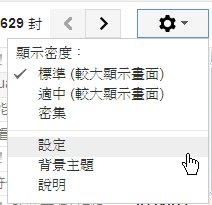 | 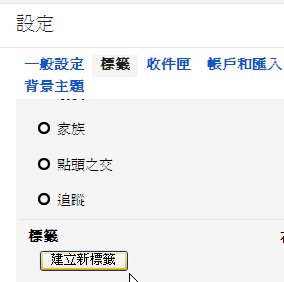 | 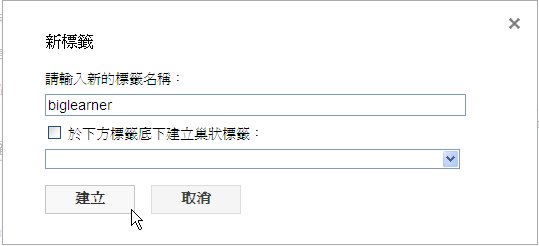 |
再於看信時,將信件加上標籤。當然,也可以在此時即時建立新標籤來用。
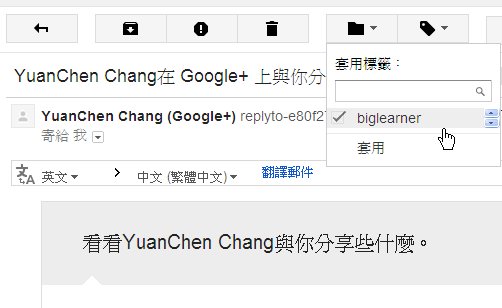 | 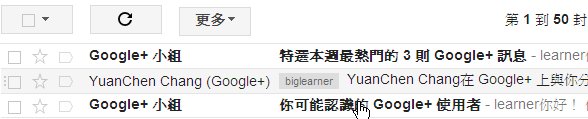 |
從左邊項目裡可以找到標籤,按一下就能看到所有標記此標籤的信,若按下標籤右邊的小三角形,還可以設定顏色喔!
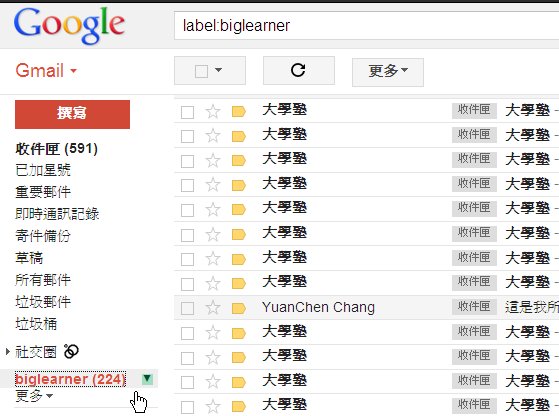 | 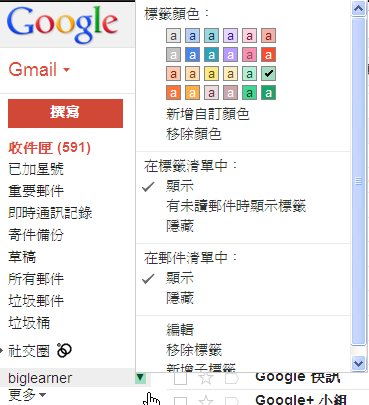 |
接著,我們再利用標籤於郵件的篩選:從『設定』中,選擇『篩選器』,建立新篩選器。
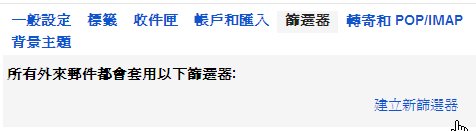
我想把某個特定寄件者,只要是他的來信,就直接加上標籤。例如寄件人是biglearner@gmail.com,按下『根據這個搜尋條件建立篩選器』,再選擇套用『biglearner』標籤,建立篩選器。若以前曾收過此人的信,也可以趁這次同時套用喔!
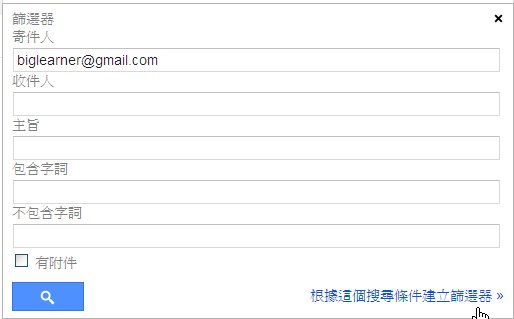 | 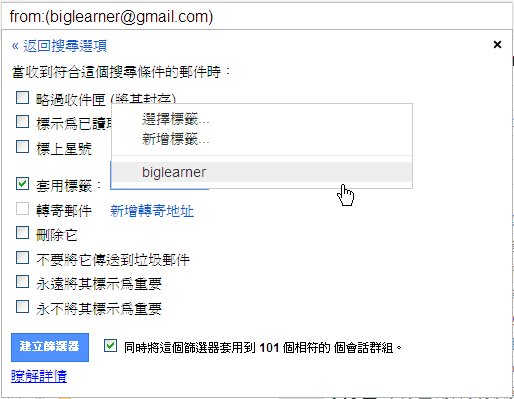 |
我寄一封信來試試,收到信時就自動加上標籤了~
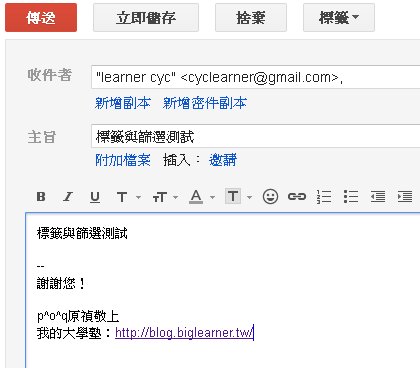 | 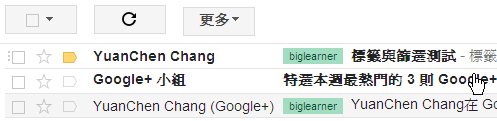 |
雖然利用郵件的全文檢索也很方便,不過先貼好標籤與篩選,應該也有更好的效率吧!
 我自己的92共識~Gmail的草稿...
我自己的92共識~Gmail的草稿...
作者:塾長 日期:2011-06-12 21:43
一早醒來的第一個念頭是~晚上洗衣服,可別再把隨身碟丟進洗衣機 喔!結果....,到了K書中心才發現,口袋裡根本沒放著隨身碟啊!兩天在k書中心裡看看書、打打字,一個Freemind檔案可以有5千多字,但都未成文、只是多節點、多短字句而已(呵呵,你是真的打心酸的喔!)
既然沒有隨身碟,第一個想到的就是利用Gmail草稿留在『雲端』,回家再接續使用。倒是突然撇見多年來的『草稿』,累積竟有92篇了呢!好吧,看看自己這些草稿裡有什麼,有哪些話竟然想說卻未說 ...:
*想回的信沒回(或者該說不想回,但寫了自己的想法)。
*寫給自己看的一些點子、對人事物的批判,壓根兒沒想記出給誰。
*有些是拿捏多種寫法後,只有一種寄出去,其他的就留作參考。
*更有幾封是『氣』到不行的憤怒,但終未送出。現在看來,還能感受當時的情緒激情,但此刻事過境遷,心境也寬廣許多了。
即便只是草稿,但也總是動過念頭,也有許多是後來真實行動的腳本呢!
下午逛玩時想到:我到底是怎樣的人呢?若只問自己看著自己寫過的東西:電子報、k12開課、大學塾等~還不錯呢!總有個初衷與共識~我還是我!
最後,再分享幾個Gmail貼心的提醒:
*寫給某寄件人時,會有『建議加入』提醒,告訴你可能也需要寄給誰嗎?
*若信中內文提到『附件』,最後也會提醒你『真的要準備附件嗎?』
*『研究室』中有『綠色機器人!』,讓人家辨識你是用手機或是電腦在線上(最近就有人問我怎麼都在Gtalk上,其實是因為手機可以無線上網啦!)
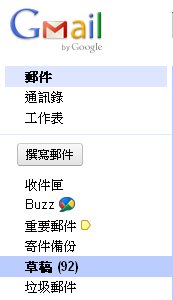 |
|
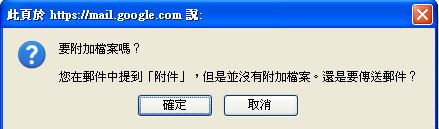 |  |
 寄信提醒未來的自己~Google日曆附件應用
寄信提醒未來的自己~Google日曆附件應用
作者:塾長 日期:2011-05-17 21:16
現在,Google日曆可以在預定行程時附加檔案喔!那麼,我們就可以玩『寄信給未來的自己』了!也像玩『時間膠囊 』呢!
只要在日曆的『研究室』設定中,把『活動附件』功能開啟,這樣就可以在安排行程時,加上附件。
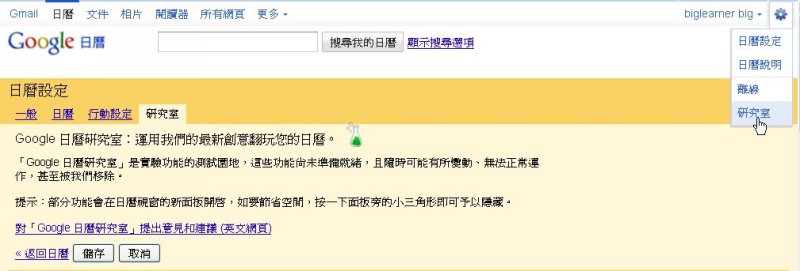  |
週日我試了一下,昨天果然收到寄到gmail的日曆提醒~含附件喔!這樣,就好像寫信提醒未來的自己呢!當然,若是與他人共用一份日曆的話,就一起寄給大家了!
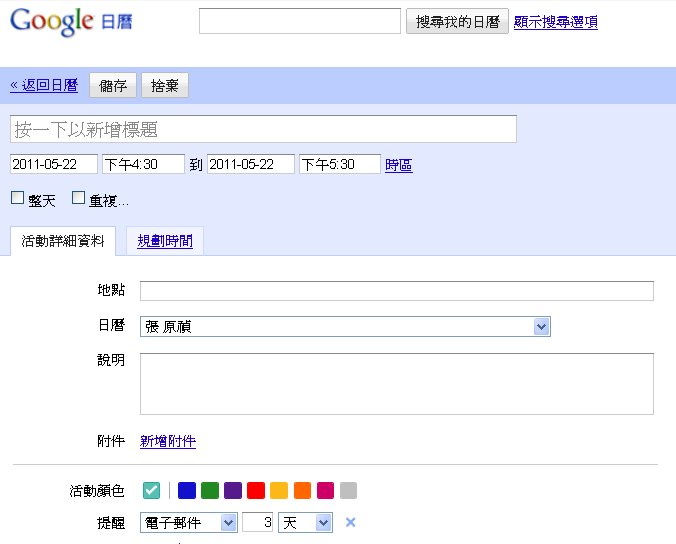 | 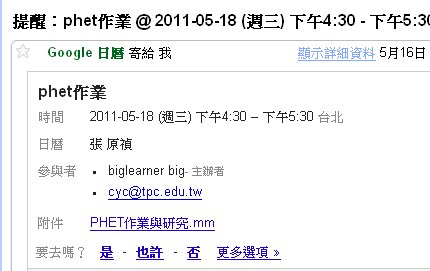 |
既然可以在安排行程時加上附件,我更貪心地想:可否直接寫信或回信給『google日曆』呢?利用特定的模板,勾選與欄位,當然也包括附件。信寄過去,就登錄在日曆上,然後,到了特定時間,再從gmai收到通知信,哈哈,這樣就真不容易忘記重要的事了!或者,可以安排寄信時間,再寄給某人也不錯...
 Gmail新增工作清單與Friend Connect多語版開張喔!
Gmail新增工作清單與Friend Connect多語版開張喔!
作者:塾長 日期:2009-07-15 10:55
一早看到兩個Google新功能呢!
在Gmail裡,多了個『工作表』,點下去後就像gtalk般的小方塊,讓你可以增列工作清單喔!每個項目可以設定日期與加註說明,同類清單間可以調整上下順序與縮排呈現。還可以建立多項類別,讓工作項目在類別間移動喔!
看起來與outlook的很像呢!再試試看,不知有沒有更好的群組工作清單功能....
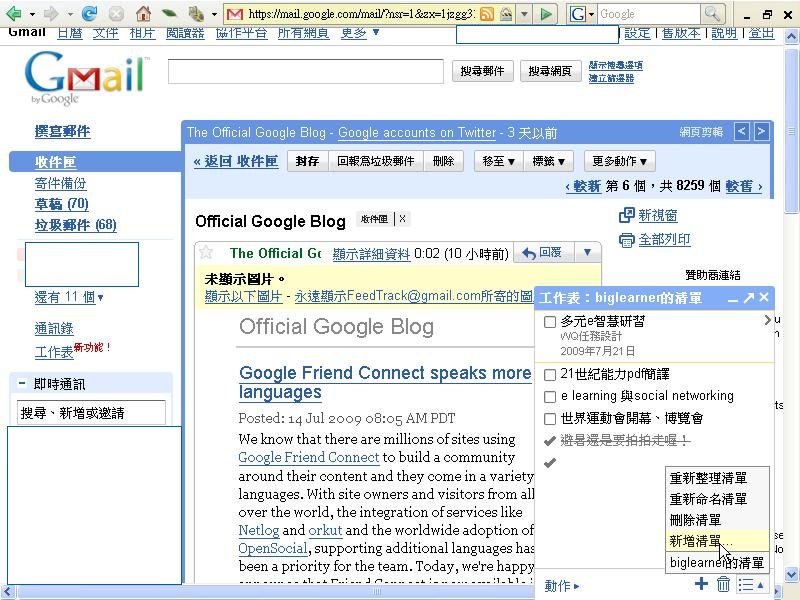
另外,Google Friend Connect 有中文版可用了,請先看看說明 喔!這樣利用許多小工具混搭起來的社交功能,提供整合於Blogger和個人部落格,可以『激發社群意識,凝聚網站人氣』耶!
不行不行、要專心!我現正在k『e-Learning and Social Networking Handbook: Resources for Higher Education 』中,只好先搭著來想想如何『集智聚力』吧!
 |  |
- 1


